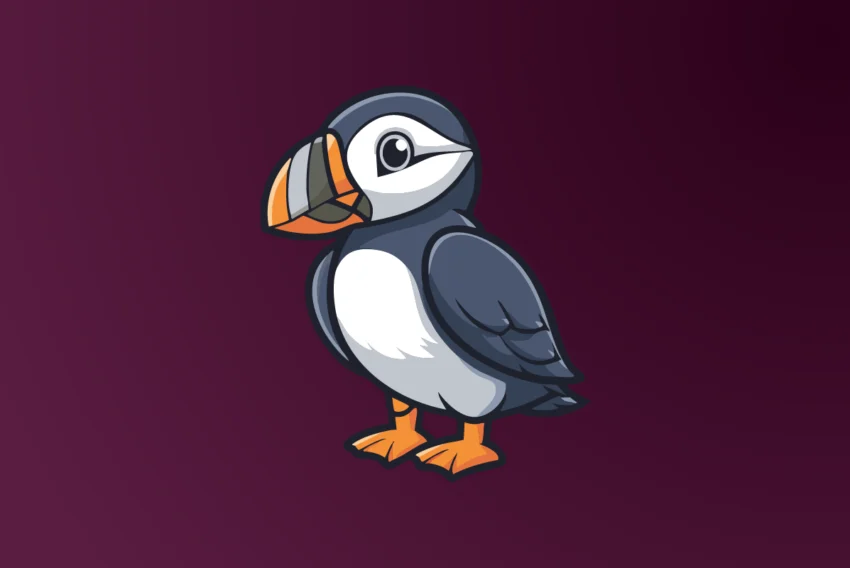Kaskádové styly a jejich směr
V minulém, úvodním díle o kaskádových stylech jsme si ukázali první krůčky, a vysvětlili to nejstručnější, abychom mohli s kaskádovými styly experimentovat. V tomto díle se pokusíme ukázat jejich další možnosti, které nám slouží k přesnějšímu cílení účinku kaskádových stylů.
V minulém dílu jsme si ukázali, jak pomocí stylu ovlivnit barvu textu uvnitř jedné značky. Dnes si pro změnu si ukážeme, jak ovlivnit barvu pozadí. Tento styl nastaví světle modrozelenou barvu pozadí do nadpisů první úrovně (což jsou texty uvnitř značek H1): ![]()
|
Při použití dostaneme tento výsledek:
Toto je nadpis
Zatím uvádíme jenom velmi jednoduché příklady možností stylů. Přesto jsou již i tak velmi dobře použitelné v praxi. Kaskádové styly však umí mnohem více. Začněme tím, že budeme chtít nastavit u nadpisů první úrovně současně barvu pozadí i barvu textu. Na to nám poslouží tento zápis: ![]()
|
Výsledek je tento:
Toto je nadpis
Jak vidíte, můžete v jednom zápisu najednou nastavit více věcí najednou. Stačí pouze oddělit jednotlivá nastavení středníkem. Nevadí, ani když poslední nastavení ukončíte středníkem, tedy takto: ![]()
|
Já sám to tak ve svých dokumentech dělám, protože velice často přidávám a ubírám různá nastavení ve stylech. A tak jsem si automaticky zvykl, že připíšu nastavení a zakončím ho středníkem. Tak se mi nemůže stát, že bych na středník někdy zapomněl.
Stejně tak, jako v jednom zápisu můžete nastavit více věcí najednou, můžete říci, že bude stejný zápis aplikován i na více značek najednou. Třeba následující zápis zajistí, že text nadpisů první, druhé i třetí úrovně budou modré. Tedy všechny texty uzavřené uvnitř značek H1, H2, H3: ![]()
|
Chcete-li si toto vyzkoušet, vytvořte si třeba soubor, který bude obsahovat následující HTML kód:
|
A takto se náš příklad zobrazí:
Nadpis první úrovně
Nadpis druhé úrovně
Nadpis třetí úrovně
Nadpis čtvrté úrovně
Zkusíme teď trochu prozkoumat jemněji chování stylů v různých situacích. Jako příklad si vezmeme následující: ![]()
|
Tento zápis nám říká, že všechny texty uzavřené uvnitř značky b (značka b v HTML označuje tučný text) budou mít modrou barvu textu. Zkusíme prozkoumat co se stane, použijeme-li tento styl na následující text (značka em v jazyce HTML označuje text psaný skloněným písmem – kurzívou):
|
Výše uvedený text bude zobrazen takto: Toto je důležité
Jak je vidět, modrá barva platí na veškerý text, který je uvnitř značky b, a to dokonce i tehdy, když ho obsahuje text uzavřený do jiné značky. Norma pro CSS tomuto chování říká dědičnost, protože značka em jakoby „zdědila“ modrou barvu od značky b. Ostatně, toto byste asi intuitivně od stylů očekávali.
Na závěr tohoto dílu si ještě ukážeme trochu složitější příklad: ![]()
|
Asi snadno poznáte, že chceme nastavit text na modrou barvu. Ale co znamená dvojice „B EM“? Této kombinaci se v normě CSS říká kontextový selektor. V našem případě říká toto: Všechny texty, které jsou uzavřeny uvnitř značek em, a současně navíc uvnitř značek b, budou modré. Více, než tato složitá formulace vám to ozřejmí příklad. Budeme výše uvedené pravidlo aplikovat na tento text:
|
Tento text se po aplikování našeho stylu zobrazí takto: text 1 a toto je text 2
V dalším díle si budeme povídat o tom, jak pomocí kaskádových stylů nastavovat různé druhy tvarů písma – fontů.
Starší komentáře ke článku
Pokud máte zájem o starší komentáře k tomuto článku, naleznete je zde.
Mohlo by vás také zajímat
-

Jak chránit webové stránky před Web/AI Scrapingem
27. listopadu 2024 -
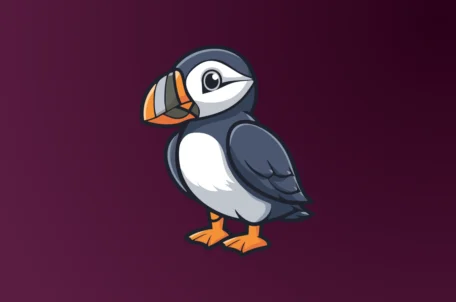
20 let Ubuntu: Cesta od revoluce k digitální každodennosti
30. května 2025 -

-

AI v programování: Jak používat GitHub Copilot (část 2)
19. února 2024
Nejnovější
-

Co je to Generative Engine Optimization (GEO)
11. července 2025 -

Počítač v kapse: Android 16 připravuje průlomový Desktop Mode
8. července 2025 -

Novinky ze světa domén: Co nás čeká v blízké budoucnosti?
3. července 2025 -

E-mail je tu s námi už 50 let, půjde do penze?
30. června 2025